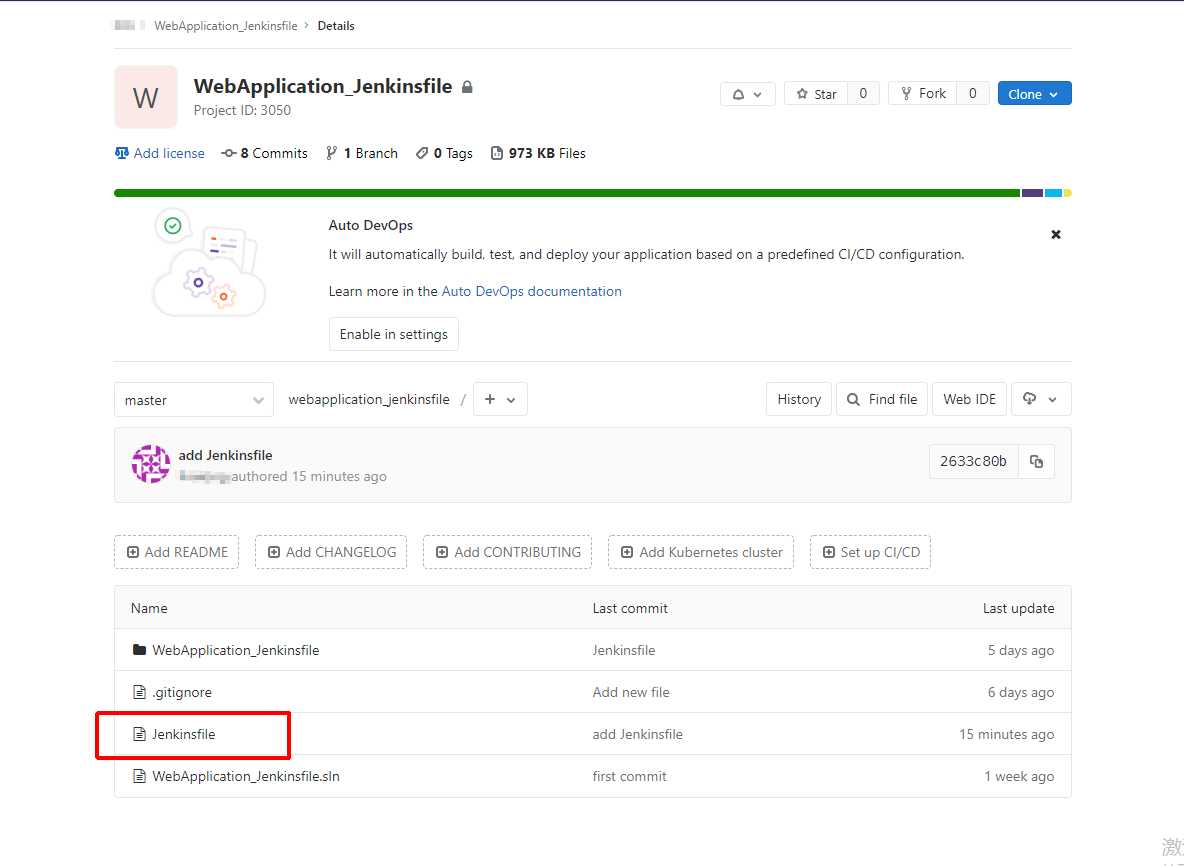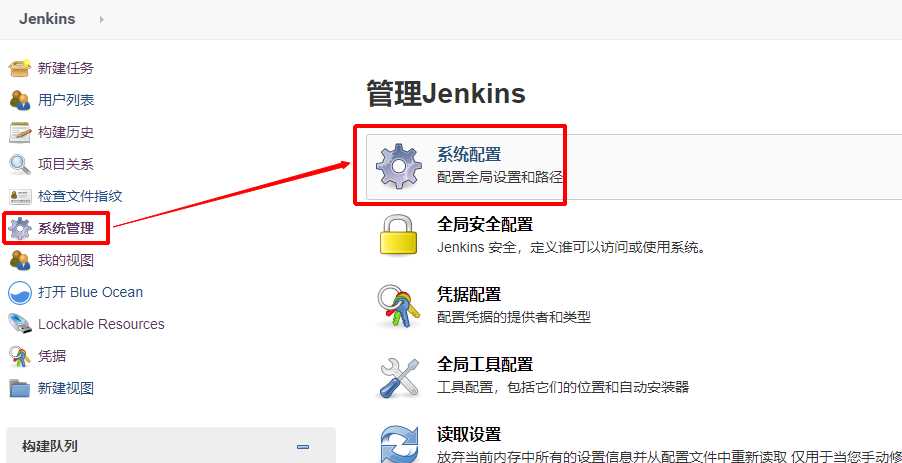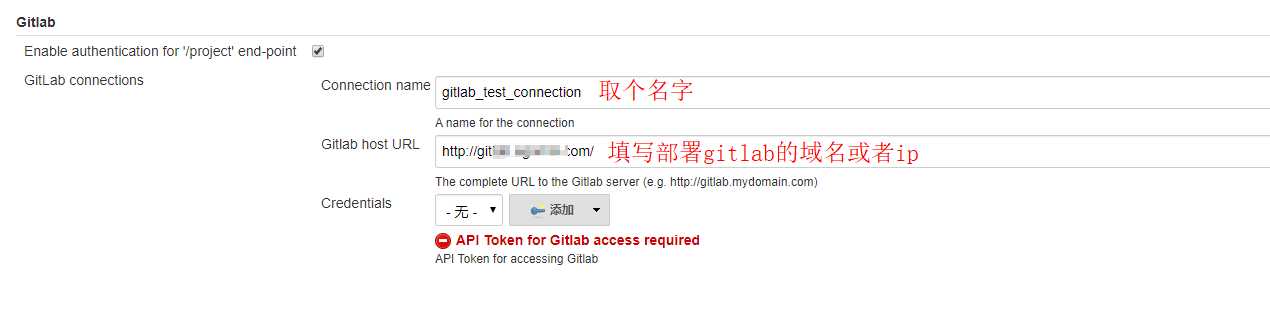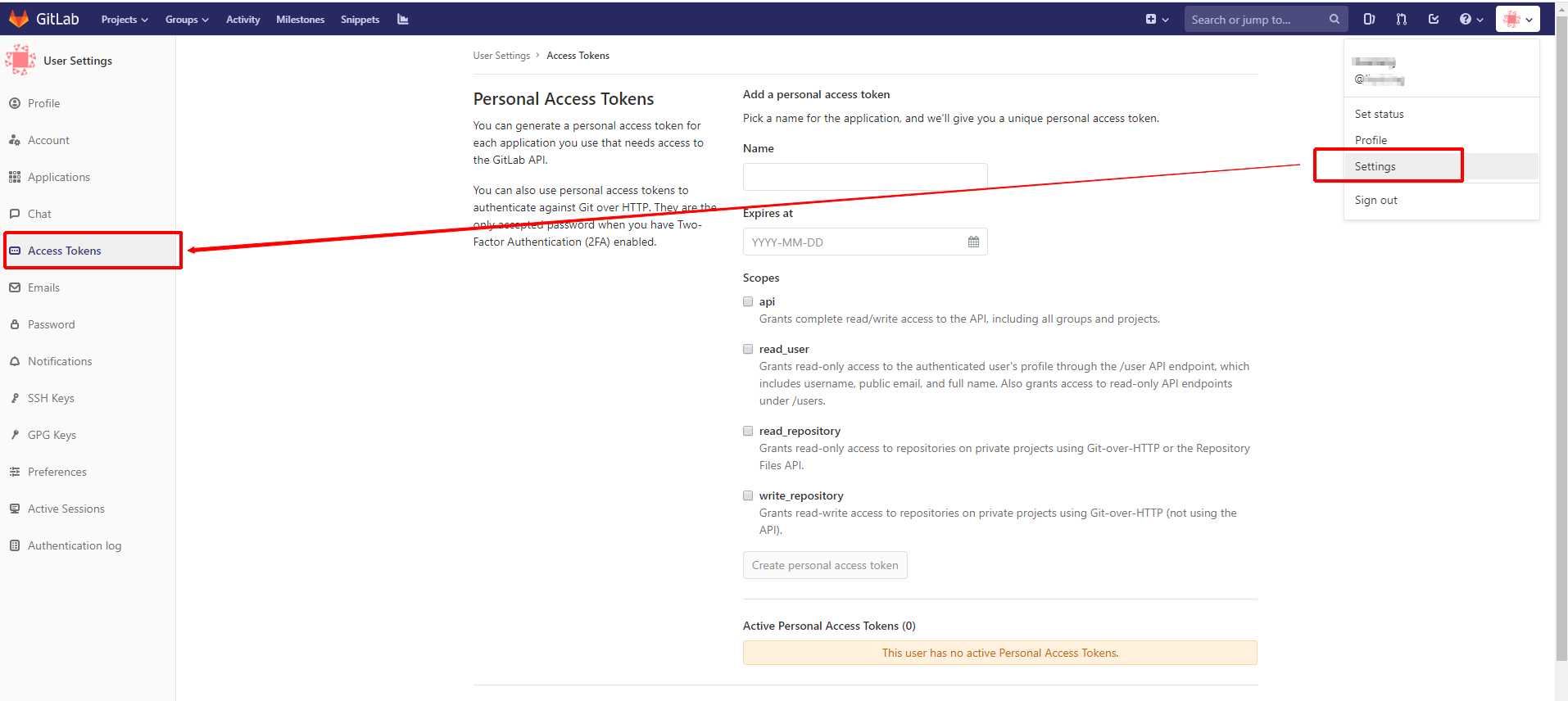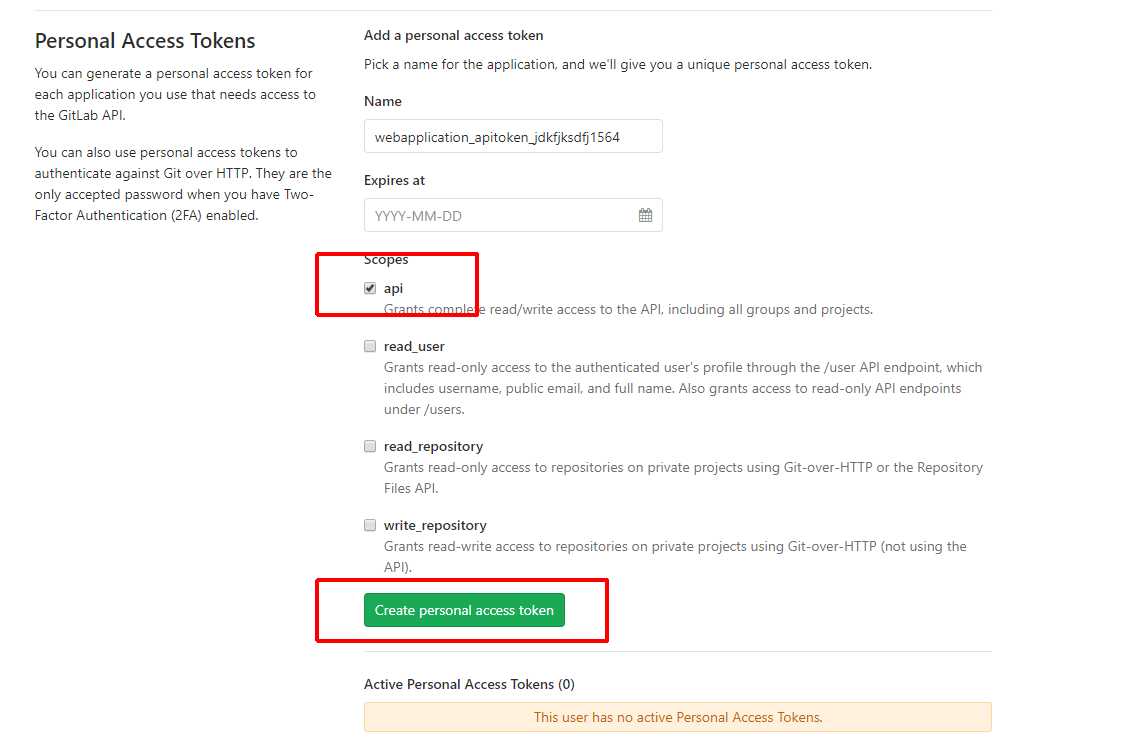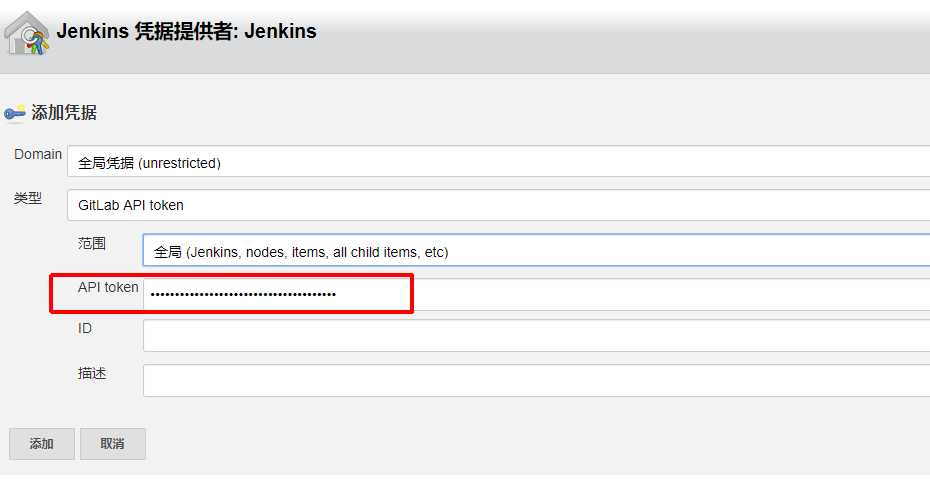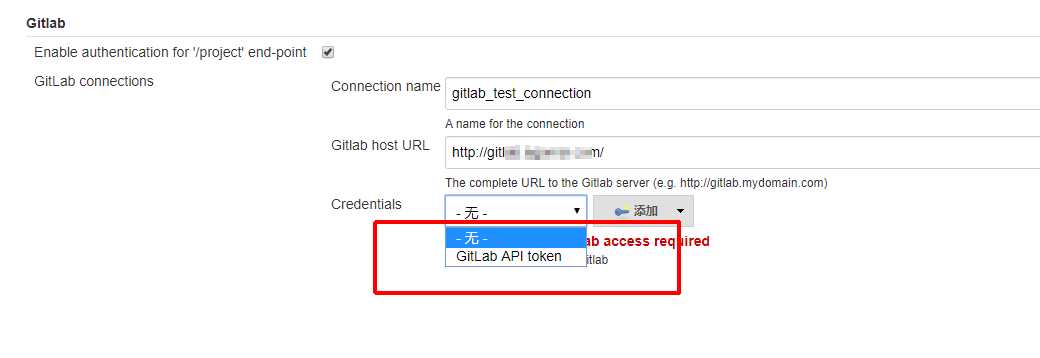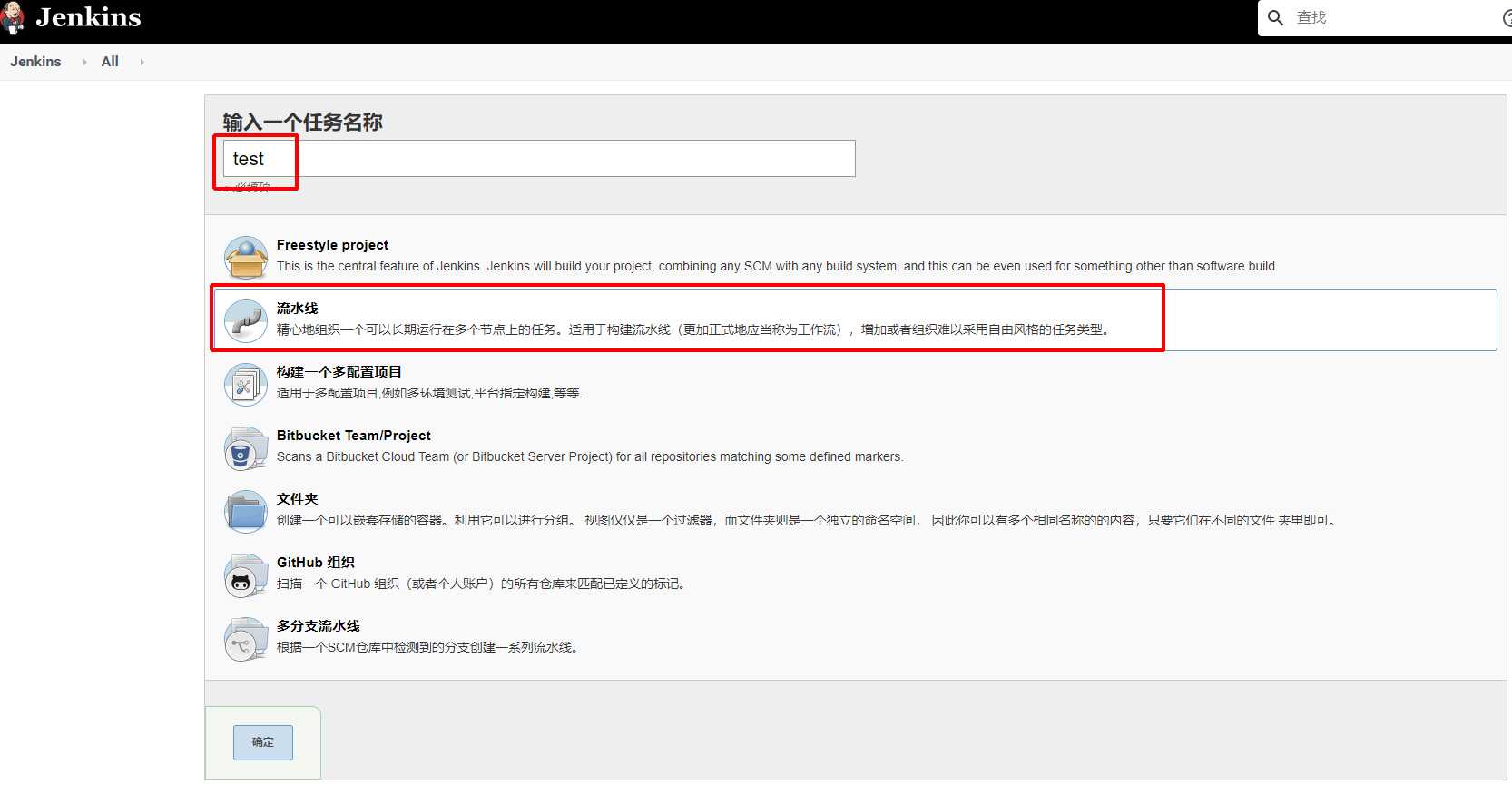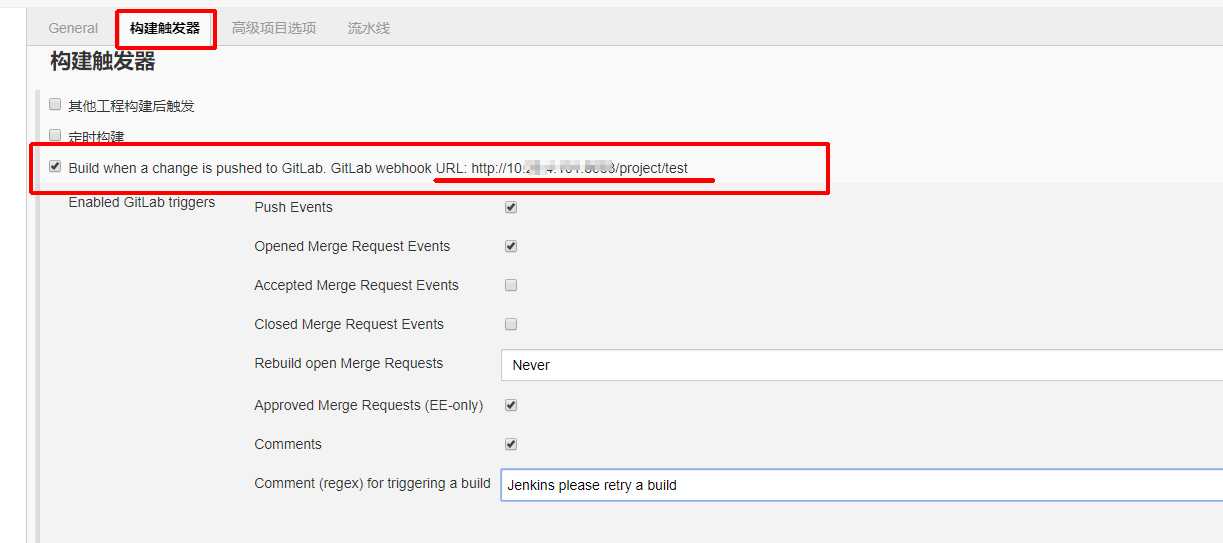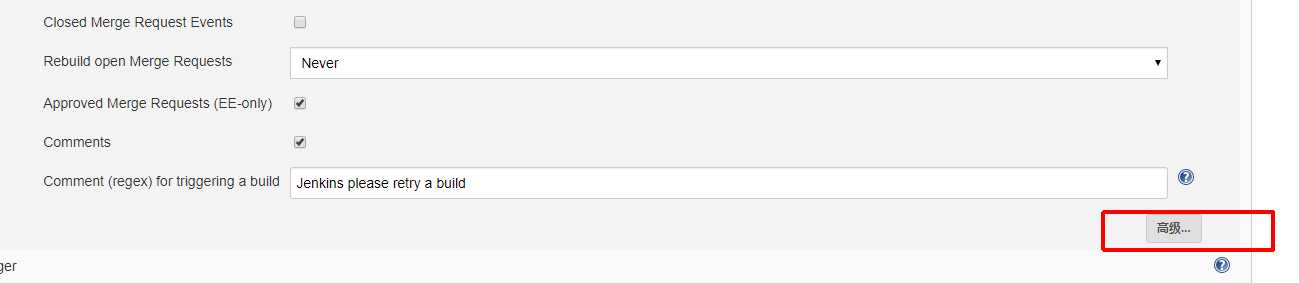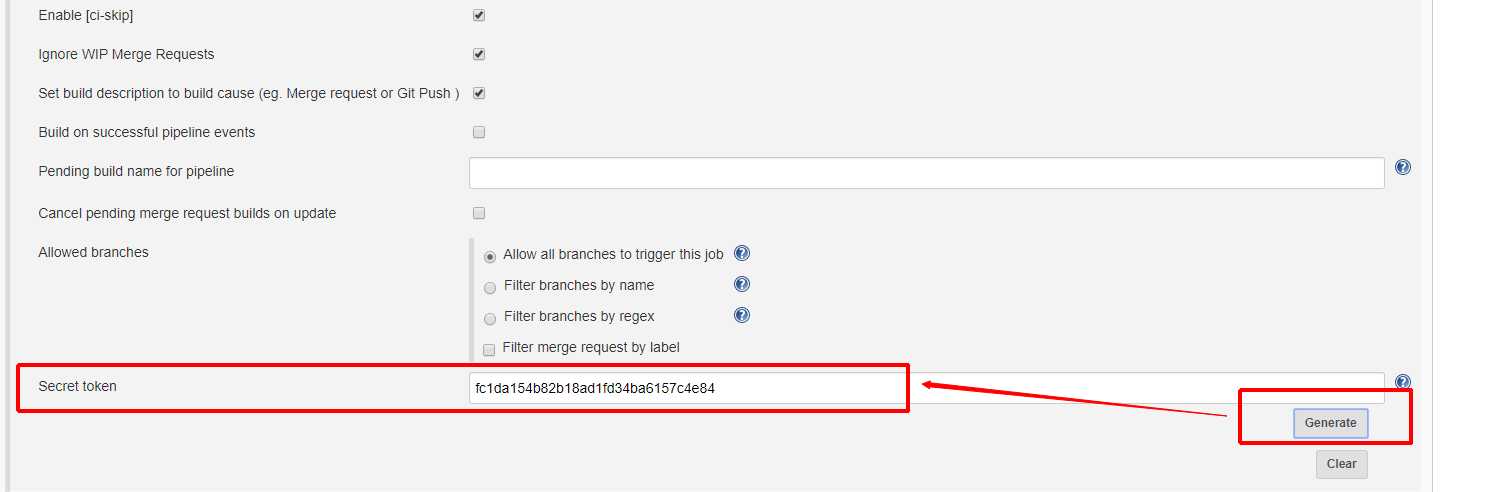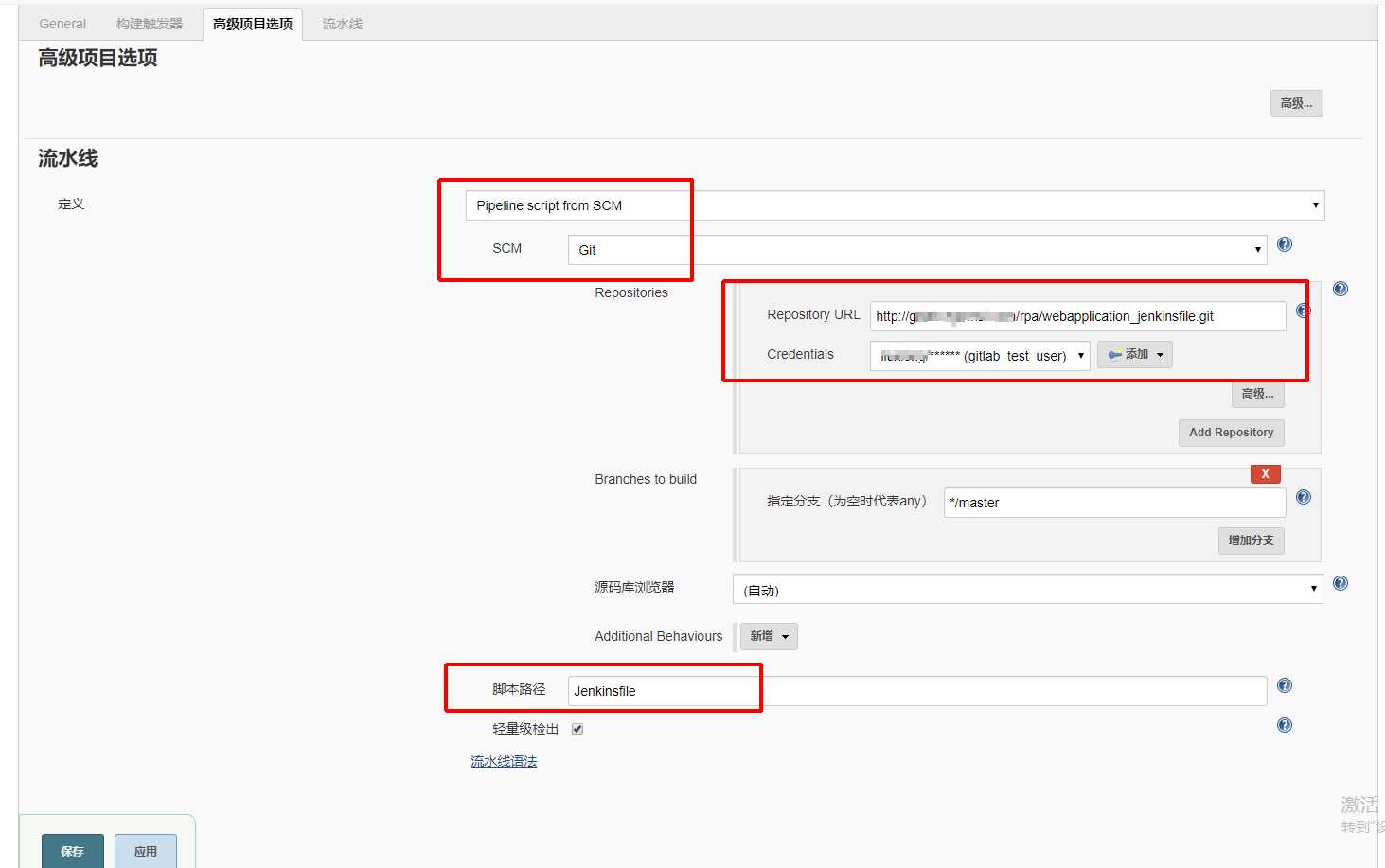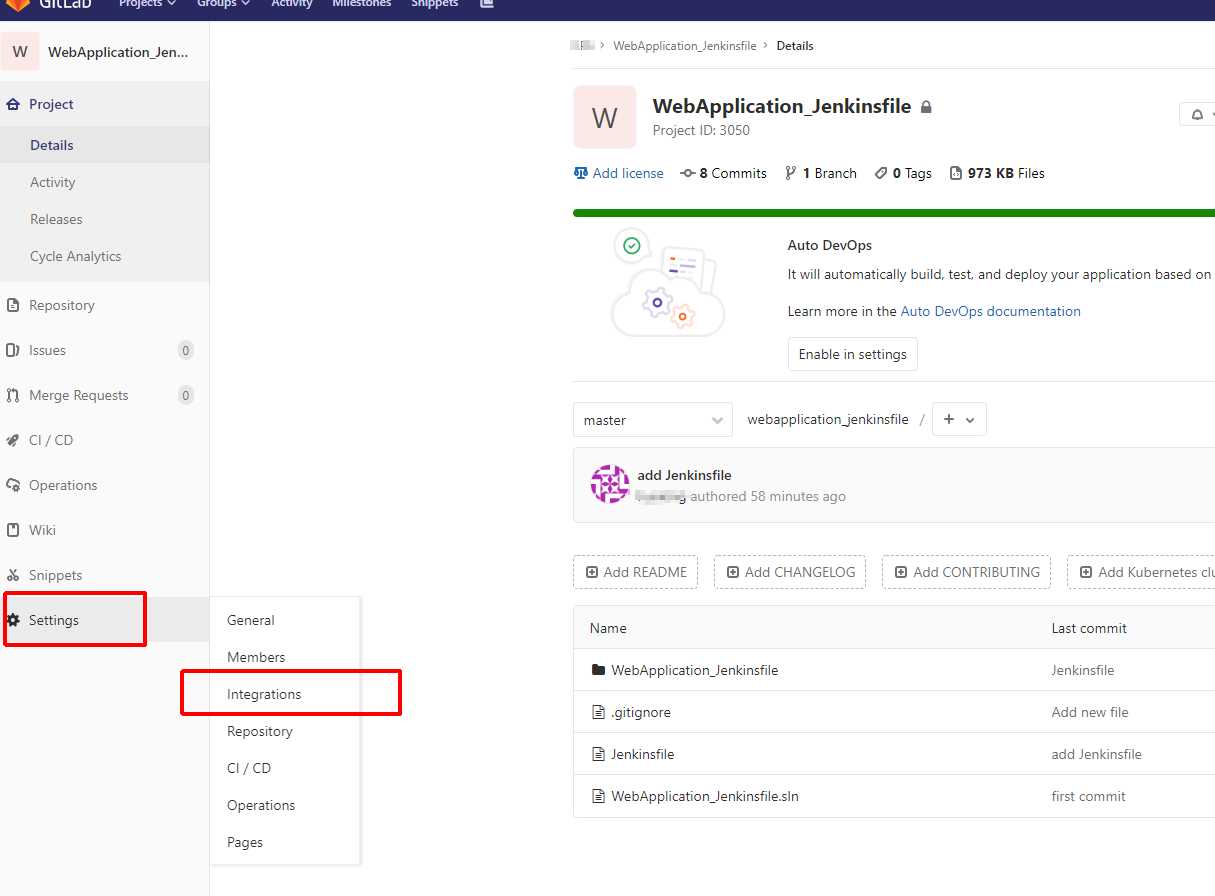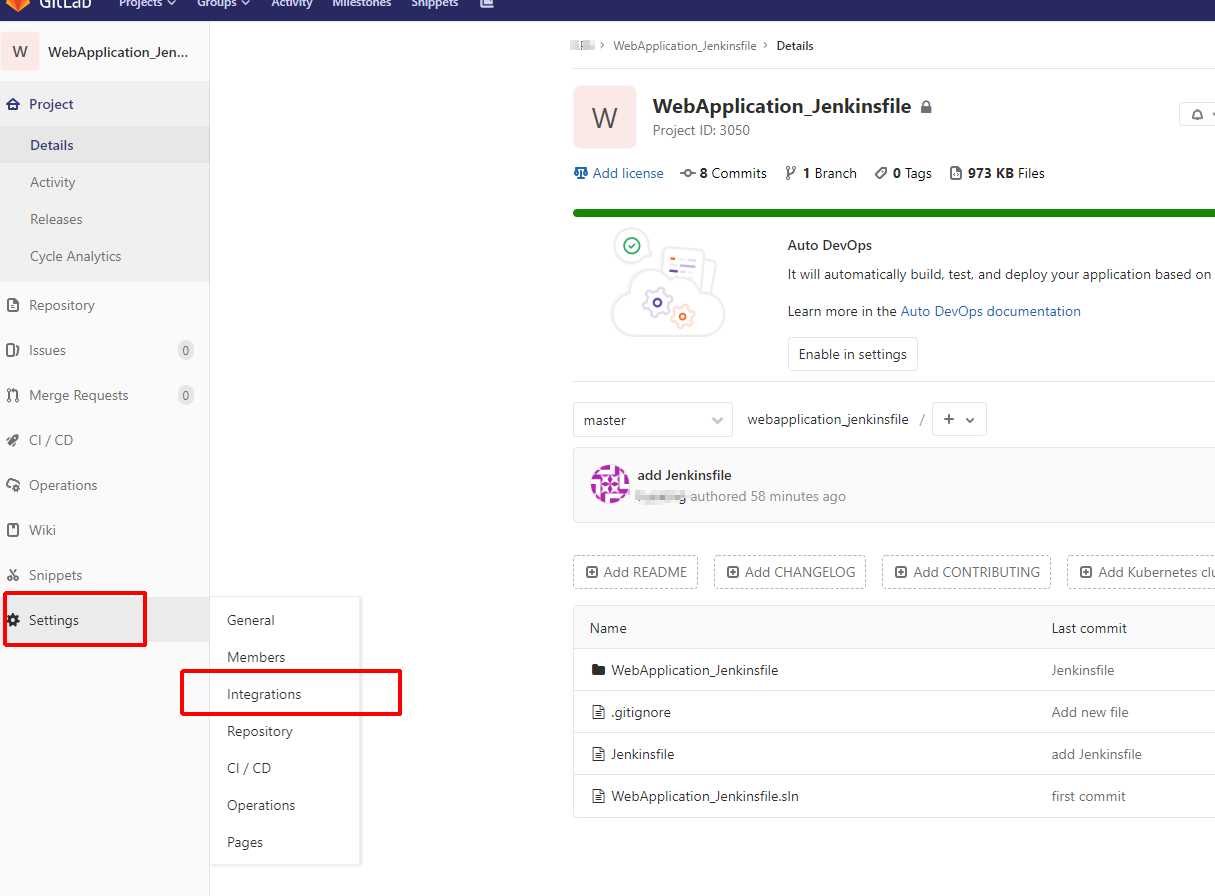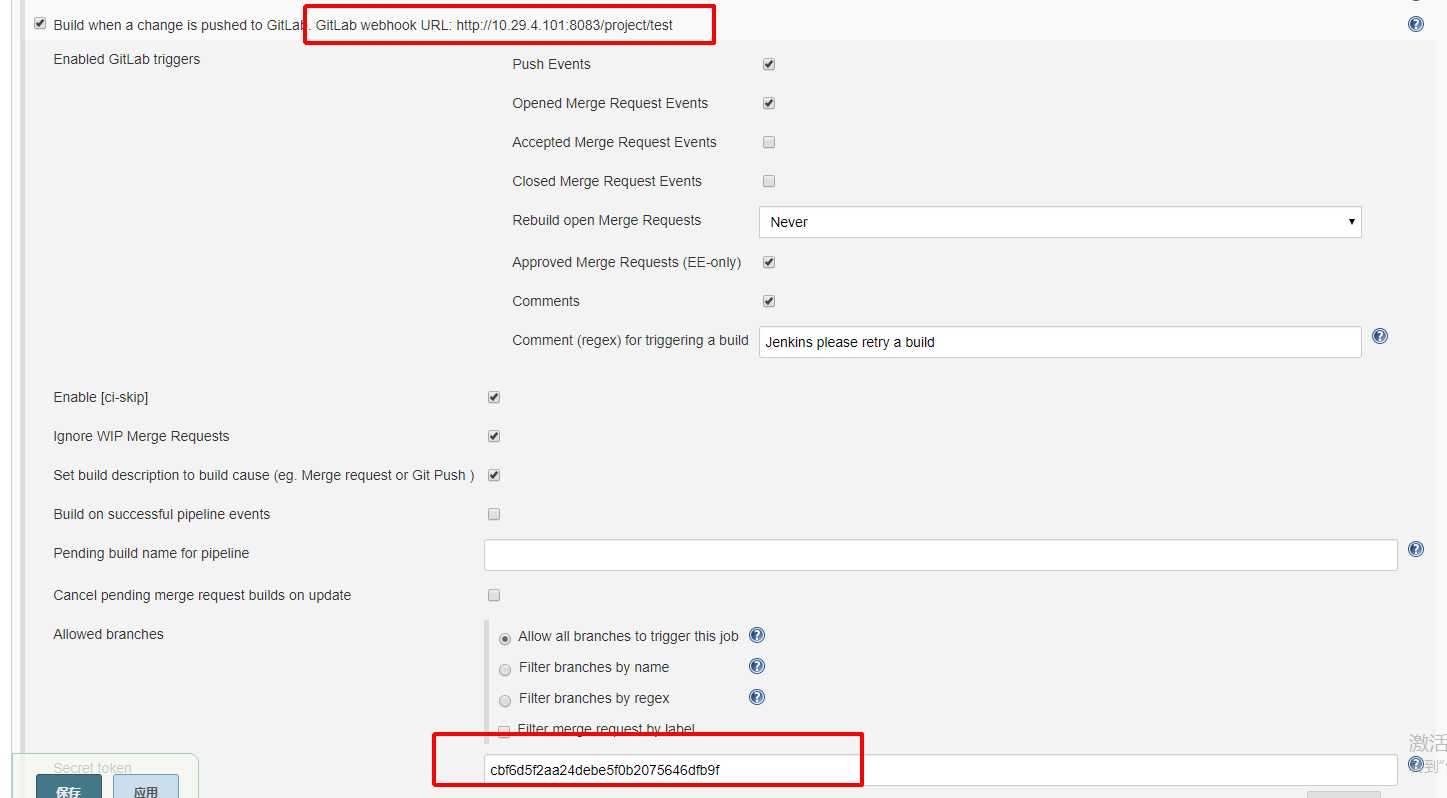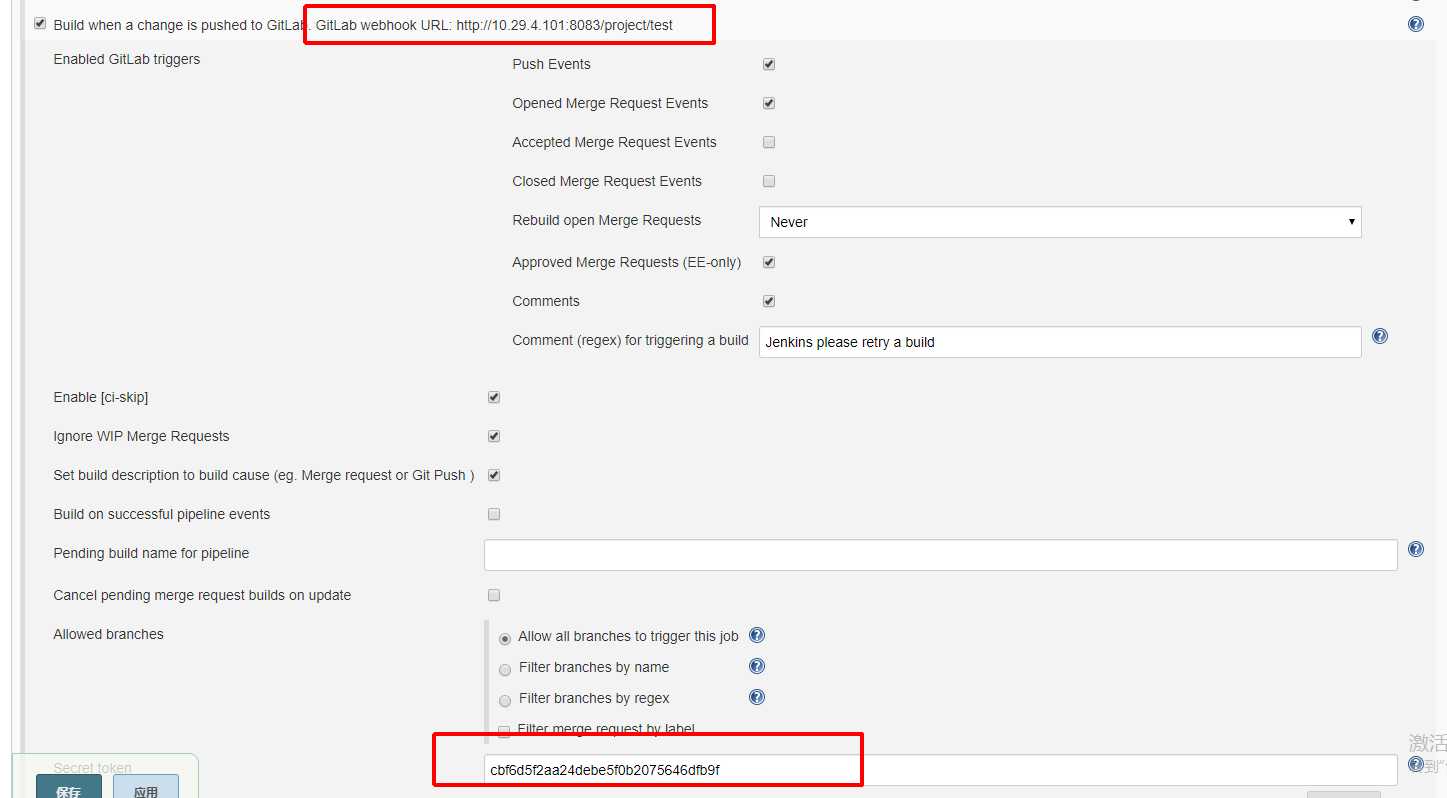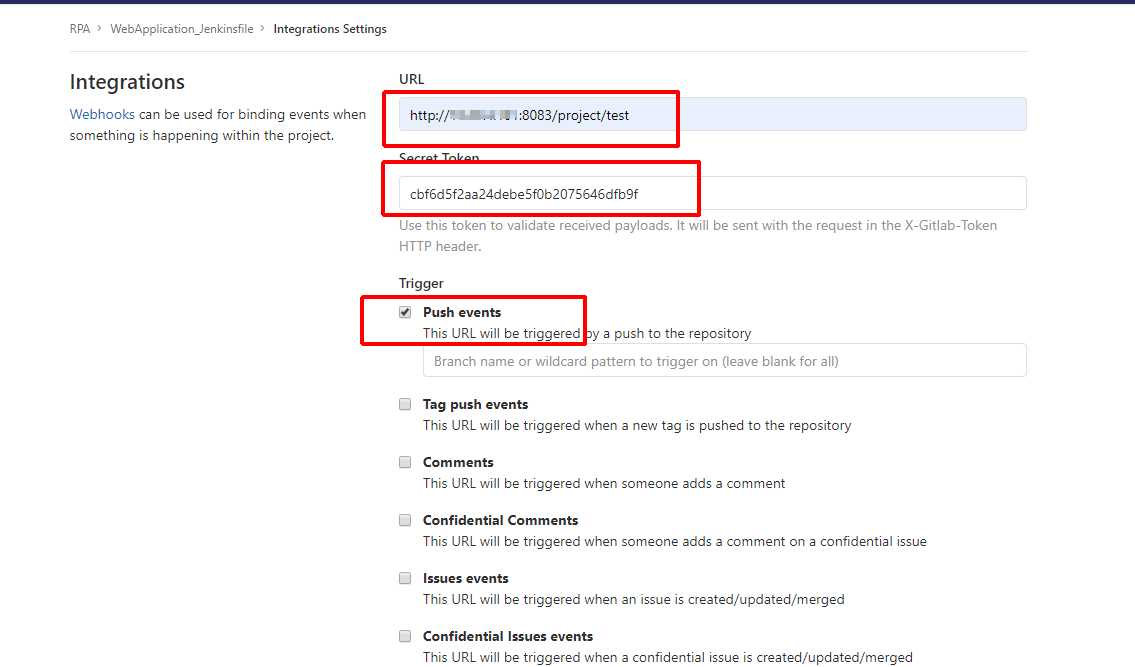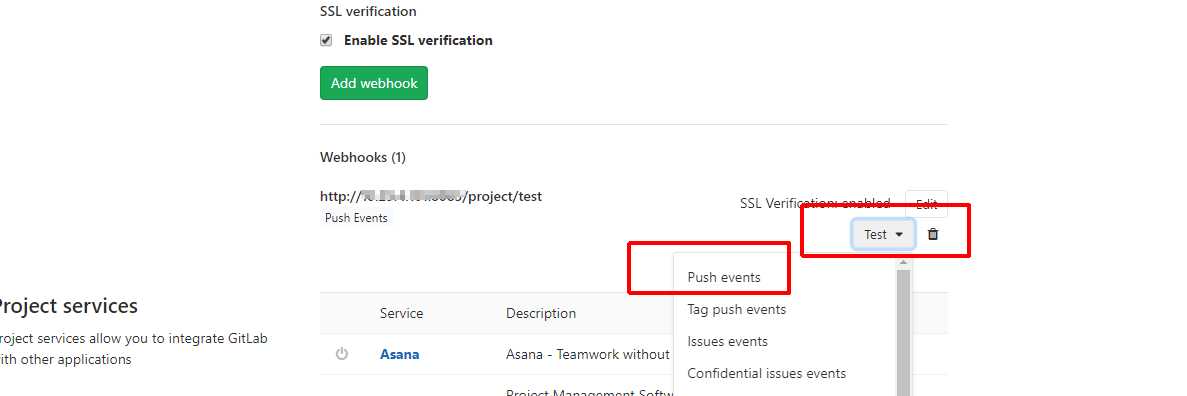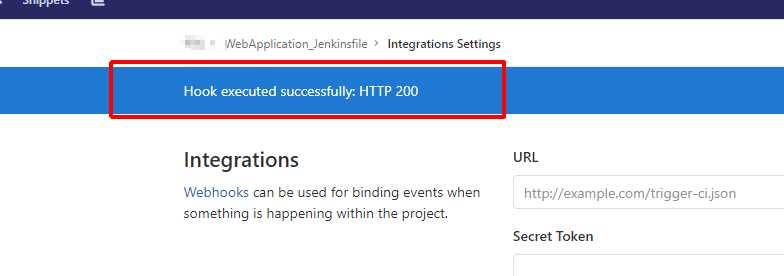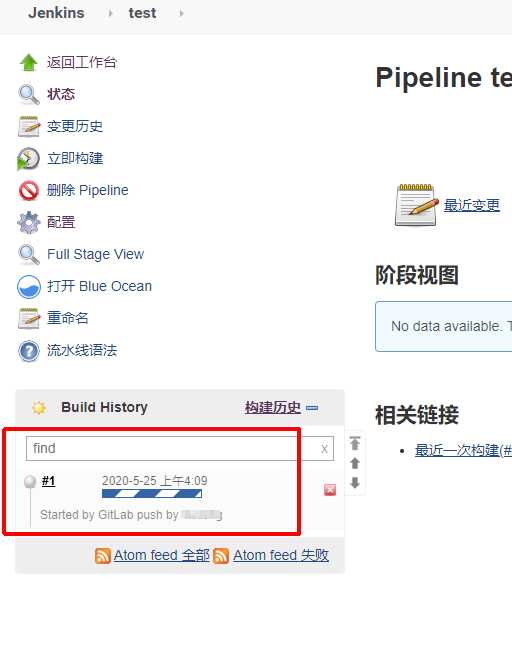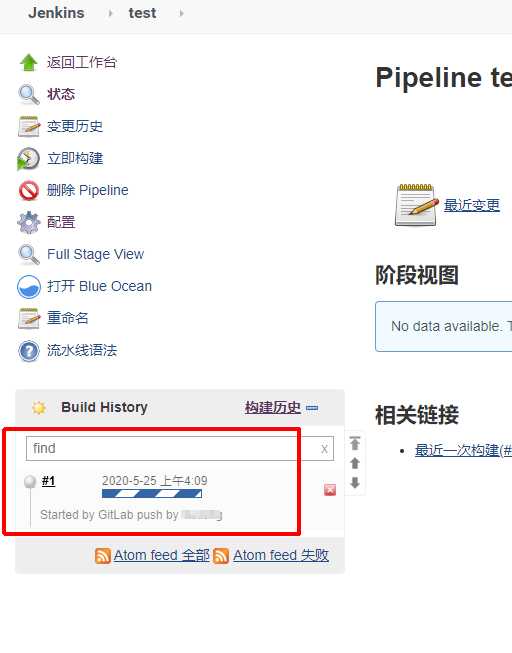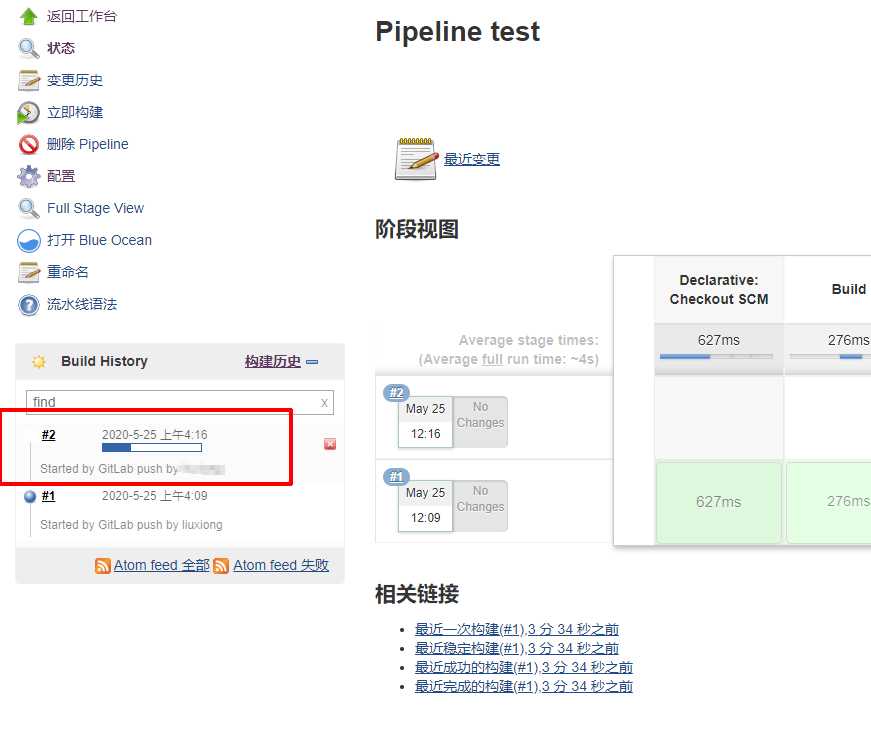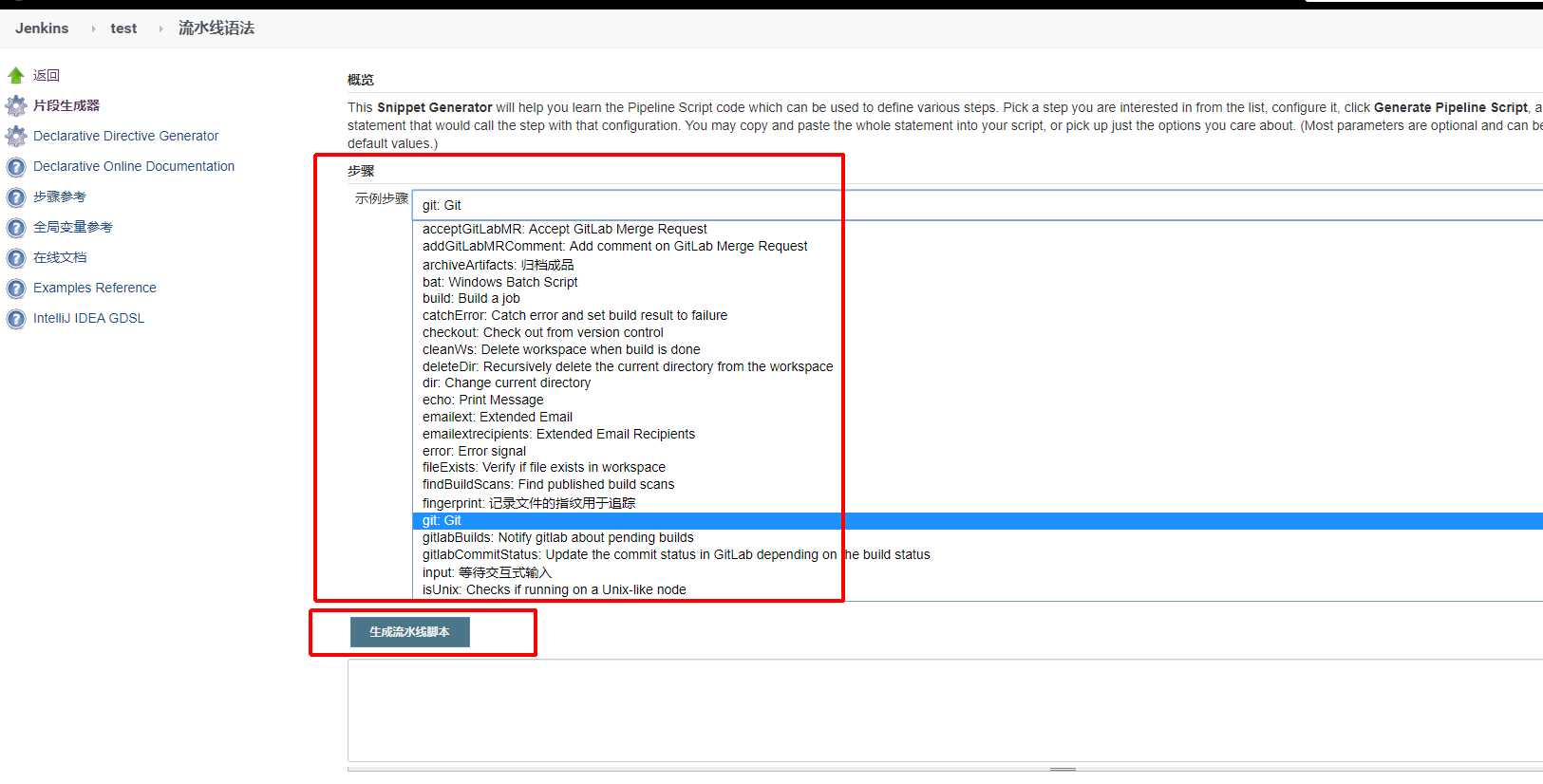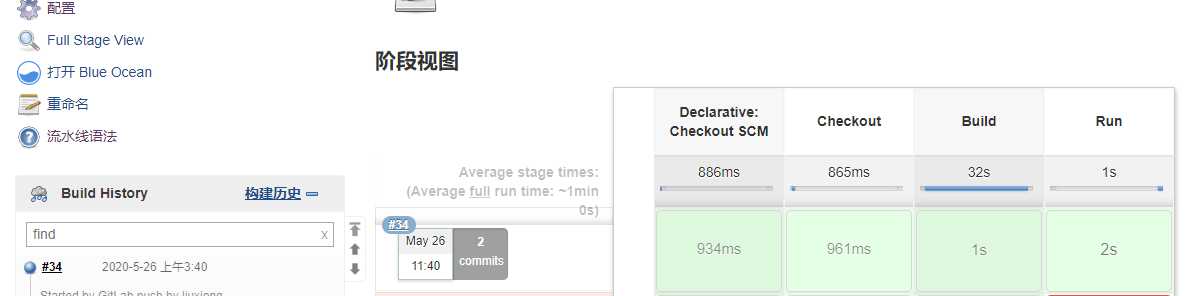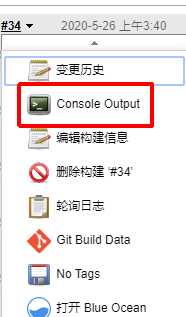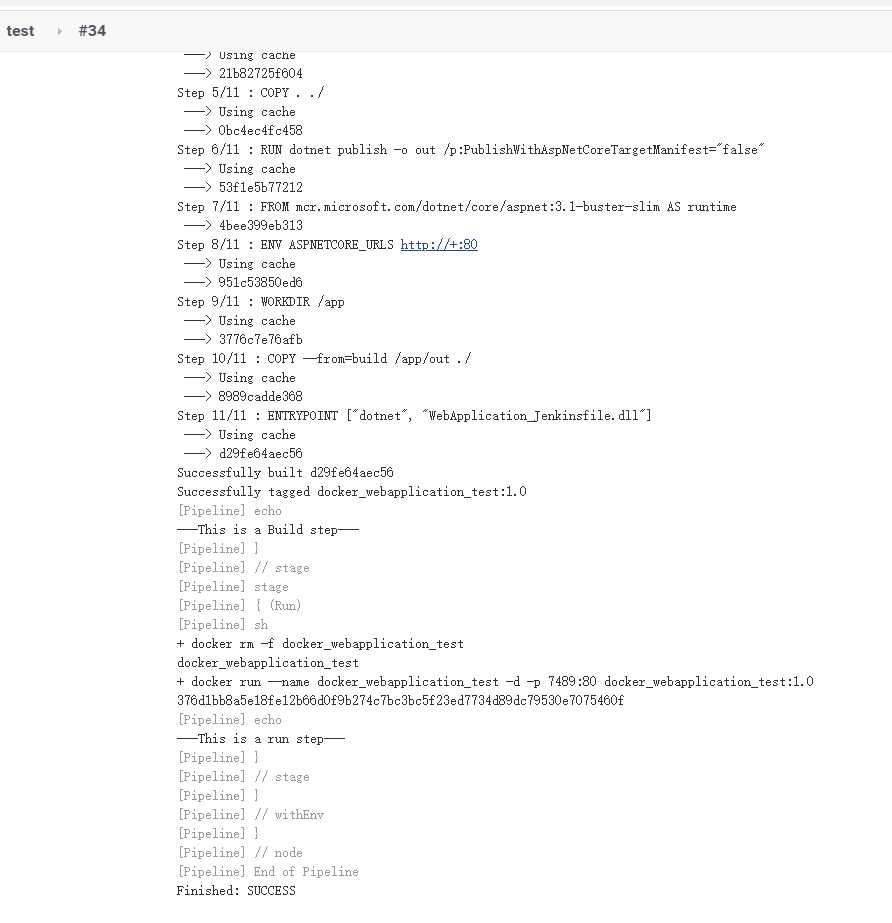标签:一个 生成 generate eve 类型 div hooks inf 触发器
一.相关介绍
Dockerfile:关于Dockerfile的使用说明,我在文章《
让.NetCore程序跑在任何有docker的地方》中有说到,这里不在赘述,需要的可以先看下,本文主要介绍Jenkinsfile结合dockerfile配合使用,自动构建.NetCore应用程序。
Jenkinsfile :Jenkinsfile 是 Jenkins 2.x 或更高版本核心特性 Pipeline(流水线) 的脚本,或者说对于Jenkins 流水线的定义被写在一个叫Jenkinsfile的文本文件中,该文件可以被提交到项目的源代码的控制仓库。这是"流水线即代码"的基础; 将CD 流水线作为应用程序的一部分,像其他代码一样进行版本化和审查。 创建 `Jenkinsfile`并提交它到源代码控制中提供了以下几个好处:
- 自动地为所有分支创建流水线构建过程并拉取请求。
- 在流水线上代码复查/迭代 (以及剩余的源代码)。
- 对流水线进行审计跟踪。
- 该流水线的真正的源代码 , 可以被项目的多个成员查看和编辑。
Jenkinsfile 能使用两种语法进行编写,分别是“声明式”和“脚本化”,二者语法都是 DSL(Domain-specific language) 语言,二者语法差不多,下面我们具体看下
二.Jenkins和GitLab的安装
工欲善其事,必先利其器
三.打通GitLab Webhooks与Jenkins流程
1.这里先新建一个.net core应用程序,除了新增加了一个Jenkinsfile文件以外,其他没有任何代码的修改
注意,Jenkinsfile的J需要大写,我测试了,小写会提示找不到文件.
Jenkinsfile中添加了几行测试代码:
pipeline{
agent any
stages {
stage(‘Build‘) {
steps{
echo ‘This is a build step‘
}
}
stage(‘Test‘) {
steps{
echo ‘This is a test step‘
}
}
stage(‘Deploy‘) {
steps{
echo ‘This is a deploy step‘
}
}
}
}
然后将程序文件push到Gitlab上
2.在Jenkins系统管理,系统配置中,在Gitlab处添加相关信息
下面点击添加凭据,类型选择GitLab Api Token,由于这个Token需要由GitLab来提供,所以先到GitLab生成一个Api Token
3.生成Api Token
点击创建之后,Token就生效了
将Api Token复制到Jenkins中,点击添加
添加完成后,就可以在Credentials中选择刚刚添加好的凭据
点击保存,这样系统配置中的Gitlab的全局配置就生效了
4.新建流水线任务测试
下面打开Jenkins,新建一个流水线发布任务,取名test,然后点击确定.
勾选构建触发器
由于我们需要达到的目的是在GitLab提交代码,Jenkins可以自动构建相关任务,所以我们还需要配置一个触发器。如图,点击下面的"高级"按钮
点击“Generate”,生成一个SecretToken
然后再流水线Tab定义处,下拉选择“Pipeline script from SCM”,SCM选择Git,然后填写代码库的地址和访问用户密码,下面脚本路径有个Jenkinsfile,意思就是从我们提交到源代码管理根目录下面的Jenkinsfile中读取相关定义好的的流水线任务流程
点击保存
在Gitlab如下图地方进入,来配置web钩子
将在Jenkin中截图的一个url和生成的token分别填写在下方,在触发器的地方勾选上 Push events,然后点击下方的“Add webhook” 按钮。如果你还有其他事件发生时想触发Jenkins的任务,也可以自行勾选上
添加完成后点击测试
这个时候可以看到上方出现了成功的提示
而另一边Jenkins中,正在执行任务,并且任务的执行是 GitLab有推送任务
完成之后,可以看到流水线任务流程图
下面通过代码推送来测一下,我在跟目录新建一个空的README.md文件,然后推送,推送完成后可以看到Jenkins开始执行第二次构建任务
至此,从GitLab提交代码到Jenkins自动构建的整个流程已经完成了,细心的你会发现,只是流程跑通了,这个Jenkinsfile没有实质性的内容,下面进入Jenkinsfile
四.接入Jenkinsfile,Dockerfile实现自动发布
编写Dockerfile如下:
FROM mcr.microsoft.com/dotnet/core/sdk:3.1-buster AS build
COPY *.csproj ./app/
WORKDIR /app
RUN dotnet restore
COPY . ./
RUN dotnet publish -o out /p:PublishWithAspNetCoreTargetManifest="false"
FROM mcr.microsoft.com/dotnet/core/aspnet:3.1-buster-slim AS runtime
ENV ASPNETCORE_URLS http://+:80
WORKDIR /app
COPY --from=build /app/out ./
ENTRYPOINT ["dotnet", "WebApplication_Jenkinsfile.dll"]
编写Jenkinsfile如下:
pipeline{
agent any
stages {
stage(‘Checkout‘) {
steps{
git credentialsId: ‘85ca7e47-532e-4901-9828-50a8da071d16‘, url: ‘http://xxx.gitlab.com/webapplication_jenkinsfile.git‘, branch:‘master‘
echo ‘---This is a Checkout step---‘
}
}
stage(‘Build‘) {
steps{
sh ‘‘‘cd WebApplication_Jenkinsfile
docker rmi -f docker_webapplication_test:1.0
docker build -t docker_webapplication_test:1.0 .‘‘‘
echo ‘---This is a Build step---‘
}
}
stage(‘Run‘) {
steps{
sh ‘‘‘docker rm -f docker_webapplication_test
docker run --name docker_webapplication_test -d -p 7489:80 docker_webapplication_test:1.0
‘‘‘
echo ‘---This is a run step---‘
}
}
}
}
说明:
stages 必须,包括顺序执行的一个或多个stage命令,在pipeline内仅能使用一次,通常位于agent/options后面
steps 必须,steps位于stage指令块内部,包括一个或多个step。仅有一个step的情况下可以忽略关键字step及其{}
这里为了演示,只添加了几个核心的步骤,可以根据需要自行添加自动测试,邮件提醒等额外步骤
流水线语法,可以参照下图中的示例步骤点击后,可以生成脚本信息,上面Jenkinsfile中的git credentialsId信息就是在这里生成的
完成之后,将Jenkinsfile和Dockerfile推送到Gitlab,推送成功可以看到如下图的Jenkins自动构建过程,并且遵照定义规范发布了应用
如果需要查看日志,或者在发布失败后查看失败原因,可以通过下面的 Console Output来查看
Console Output中的详细日志信息如下图,可以看到构建过程是遵循在Dockerfile中的定义
docker 容器运行状态检查
自动部署效果截图
五.结束总结
在定义web钩子的时候,我勾选的是push events,所以每次有提交代码到master,都会自动去走Jenkinsfile中的流水线任务,在实际生产中,如果不想这样操作,可以将持续集成流水线与持续发布流水线独立开来
其实只需要前期一次将Jenkins和Gitlab触发器打通之后,后面只需要在源代码中维护Dockerfile和Jenkinsfile即可,这是比较优雅的一种CI、CD方式,动手试试吧!
Dockerfile+Jenkinsfile+GitLab轻松实现.NetCore程序的CI&CD
标签:一个 生成 generate eve 类型 div hooks inf 触发器
原文地址:https://www.cnblogs.com/peyshine/p/12966816.html